Word是一款备受大家喜欢的办公软件之一。有时候在文件的排版要求上,有严格的字数要求,比如标题字数,不宜过长,过长的标题不够突出醒目。还有某些段落要放进一些软件系统中,字数过多过少,都会影响排版的美观。文字一个个数的话,既显得呆板,又比较浪费时间,说不定还会数错,word怎么看字数?我们一起来学习一下word看字数的几种方法。
word怎么看字数?word看字数的方法
第一种方法,用Word字数统计查看
1、选择“审阅”选项卡,单击“字数统计”,则统计出文档的页数、字数、字符数、段落数和行数等信息。操作步骤如图1所示:
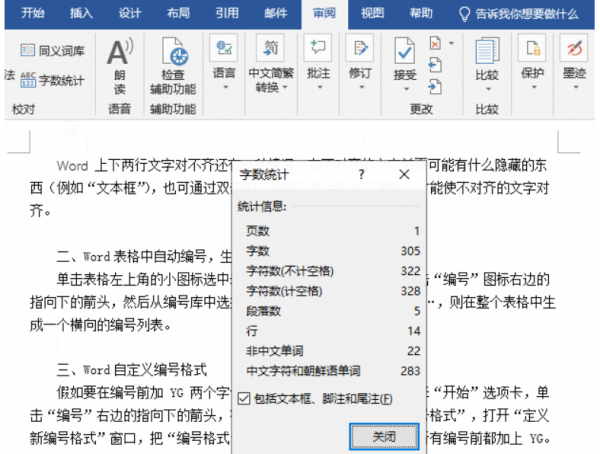
2、在统计窗口的最下面有“包含文本框、脚注和尾注”选项,默认是钩选的,即默认统计文本框、脚注和尾注中的文字,如果不要求统计,可以不钩选它。
第二种方法,在Word窗口左下角查看(Word左下角不显示字数)
在Word窗口左下角自动显示文档的字数,如图2所示。如果没有显示,可以右键状态栏,在弹出的菜单中选择“字数统计”即可,演示如图2所示:
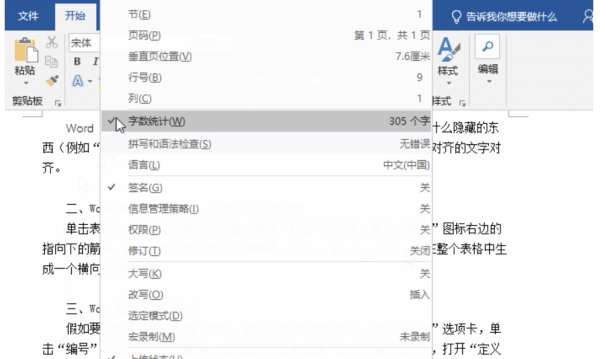
第三种方法,用快捷键查看
按快捷键Ctrl+Shift+G,立即显示字数统计信息,与图1完全一样。操作步骤如图3所示:
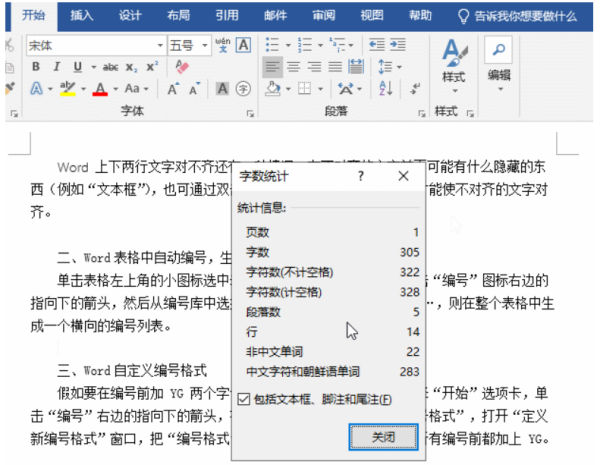
第四种方法,在“文件”的“信息”中查看
选择“文件”选项卡,自动切换到“信息”页,在窗口右边已经统计出文档的字数。演示如图4所示:
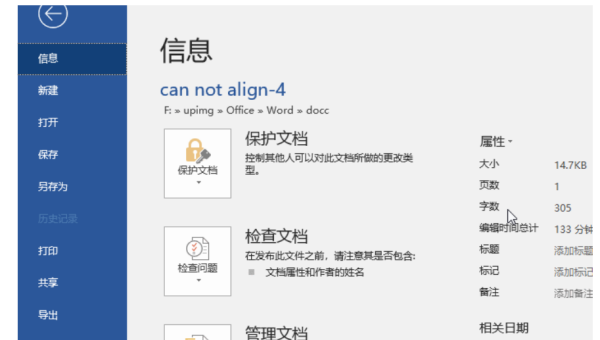


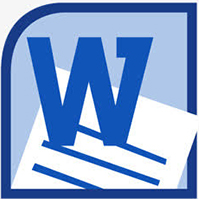
 植物大战僵尸无尽版
植物大战僵尸无尽版 口袋妖怪绿宝石
口袋妖怪绿宝石 超凡先锋
超凡先锋 途游五子棋
途游五子棋 超级玛丽
超级玛丽 地牢求生
地牢求生 原神
原神 凹凸世界
凹凸世界 热血江湖
热血江湖 王牌战争
王牌战争 荒岛求生
荒岛求生 第五人格
第五人格 香肠派对
香肠派对 问道2手游
问道2手游




























